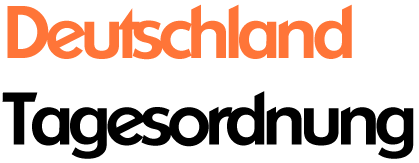Wie übertrage ich WhatsApp Daten von Android auf iOS?
WhatsApp ist eine kostenlos herunterladbare Messaging-App für Smartphones. WhatsApp verwendet das Internet, um Nachrichten, Bilder, Audio oder Video zu versenden. Der Dienst ist SMS-Diensten sehr ähnlich. Da WhatsApp jedoch das Internet zum Senden von Nachrichten verwendet, sind die Kosten für die Verwendung von WhatsApp viel niedriger als für SMS. Sie können WhatsApp auch auf Ihrem Desktop verwenden. Gehen Sie zur WhatsApp-Website und laden Sie sie auf Mac oder Windows herunter.
Es ist bei Teenagern wegen seiner Funktionen wie Gruppenchats, Sprachnachrichten und Standortfreigabe beliebt. WhatsApp, eine weit verbreitete Chat-Plattform, speichert die meisten Ihrer wertvollen Erinnerungen. Wenn Sie also das Telefon wechseln, fällt Ihnen als Erstes ein, wie Sie WhatsApp-Daten von Android auf das iPhone übertragen. Leider gibt es keine offizielle Methode, um WhatsApp von Android auf das iPhone zu übertragen. In diesem Artikel zeigen wir Ihnen, wie Sie WhatsApp -Daten von Android auf iOS übertragen.
So übertragen Sie WhatsApp Daten von Android auf iOS
Übertragen Sie WhatsApp-Daten mit AnyTrans von Android auf das iPhone
AnyTrans ist ein Übertragungs- und Sicherungstool, mit dem Sie WhatsApp-Nachrichten schnell von WhatsApp Android auf das iPhone verschieben können. Sie können die folgenden Schritte ausführen, um Ihre Nachrichten zu migrieren.
- Laden Sie AnyTrans auf Ihren Computer herunter und verbinden Sie dann iPhone und Android mit USB-Kabeln mit dem Computer; Sie müssen auf den Modus „Social Message Manager“ klicken.
- Klicken Sie auf „WhatsApp to Device“ und tippen Sie auf „Jetzt übertragen“, um fortzufahren.
- Sie können Ihr Android als Quelltelefon und Ihr iPhone als Zieltelefon auswählen und dann auf die Schaltfläche unten klicken, um WhatsApp-Nachrichten von Ihrem alten Android-Telefon auf Ihr neues iPhone zu übertragen.
- Sie müssen den Popup-Anweisungen folgen, die im AnyTrans-Tool angezeigt werden, um fortzufahren. Klicken Sie einfach auf dem Bildschirm auf Weiter, wenn Schritt 1 bis Schritt 4 auf dem Bildschirm steht. Stellen Sie sicher, dass Sie alle auf dem Bildschirm beschriebenen Schritte befolgen. All diese Schritte erstellen im Wesentlichen ein Backup Ihrer WhatsApp-Chats und installieren dann eine modifizierte Version von WhatsApp, um das Chat-Backup zu extrahieren und auf Ihr iPhone zu verschieben.
- Sie müssen sich auf Ihrem Android-Telefon bei Ihrer WhatsApp anmelden; Wenn Sie dies nicht getan haben, tippen Sie auf die Schaltfläche „Wiederherstellen“ und dann auf „Weiter“ in AnyTrans.
- AnyTrans beginnt nun mit der Übertragung Ihrer WhatsApp-Daten auf das iPhone
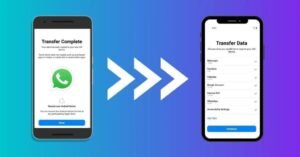
Übertragen Sie WhatsApp-Daten mit PhoneTrans von Android auf das iPhone
Es gibt auch ein anderes Programm, das Sie ausprobieren können: PhoneTrans. Es hilft, WhatsApp-Nachrichten und andere Anhänge von Android auf das iPhone zu übertragen. Das Tool unterstützt auch die schnelle WhatsApp-Übertragung von einem iPhone auf ein anderes. Auch andere Apps für soziale Netzwerke wie Line und Viber können es verwenden. Wie oben erwähnt, verwendet Android Google Drive, um WhatsApp-Nachrichten zu sichern, und iPhone verwendet iCloud, um WhatsApp-Nachrichten zu sichern; Sie können also nur Chat-Backups von iCloud herunterladen. Das kannst du aber ohne Probleme machen.
- Laden Sie PhoneTrans herunter und installieren Sie es auf Ihrem Computer und verbinden Sie Ihr Android und iPhone mit Ihrem Computer.
- Klicken Sie nun im linken Menü auf „Application Transfer“ und wählen Sie Whatsapp aus.
- Klicken Sie nun auf „Übertragung starten“.
- Nein, auf dem neuen Bildschirm überprüfen Sie bitte das Quell- und Zielgerät, das erste sollte Ihr Android-Gerät sein und das Zielgerät sollte Ihr iPhone sein, um WhatsApp Android auf das iPhone zu übertragen. Und nachdem alles verifiziert ist, klicken Sie auf Übertragen. Klicken Sie auf dem nächsten Bildschirm auf „Jetzt übertragen“.
- Folgen Sie nun allen auf dem Bildschirm angezeigten Schritten; Dazu gehört, dass Sie Ihre WhatsApp-Chats auf Ihrem Android-Gerät sichern und dann phonetrans eine erweiterte Version von WhatsApp auf Ihrem Smartphone zulässt und installiert. Klicken Sie nun endlich auf Wiederherstellen und warten Sie.
- Sobald der Vorgang abgeschlossen ist, überträgt die App alle Ihre WhatsApp-Chats von Android auf das iPhone.